今回すること
2 このブログからマクロをコピーしてExcelに貼り付ける。
前回までで標準モジュールは挿入できていますね。
今回はマクロ(コード)を設定します。
先に言っとく。VBA初級者の無理やりなチカラ技です。コードも美しくありません。
できたものは中央揃いになってないところとかバラバラです。
VBAができる方はこのコードをタタキ台にして効率よく、美しく書き直して使ってください。(←ぶっ放し)
まず、生データのシートの名前を「sheet0」に直しておく。おそらくデータはsheet1から順に入っていると思うので、シートを間違わないようにしました。そしてデータはA1:B1セルを先頭にすること。
計測値はプロトコルに従えば60秒=6000ケタですが、前後余裕を見て7000ケタ計算します。
追記:変更すると計算できなくなるので変更しないでください。
厳密に6000ケタもなくても、連続したデータがあれば大丈夫です。
Module1をダブルクリックすると右側が新しく開きます。
そこへ下の赤線と赤線の間のコードを貼り付けます。
「空白セル」「作業シート」「プレビュー」大きく3つのコードでできていますが、ひとつずつ貼り付けではなく、赤線から赤線までひとかたまりでコピペ。
下部のコードはこのブログ上で変な位置で改行されていても絶対に段をイジらないこと!
貼り付けてうまくいくと行の後方の「‘」から後ろが緑字になるはず。(コメント欄なのだ)
保存をお忘れなく。
-------------------------
Sub 空白セル()
Worksheets("sheet0").Select
Range("H1").Formula = "=countIf((A1:B7000),""*"")"
If Range("H1") > 0 Then MsgBox "文字型セルがありました。" & vbCrLf & "処理を中止します。", vbOKOnly, "文字型セル"
Worksheets("sheet0").Range("A1:B7000").Select
Dim Rng As Range
Set Rng = Selection
On Error GoTo errhandler
Selection.SpecialCells(xlCellTypeBlanks).Select
MsgBox "空白セルがありました。" & vbCrLf & "処理を中止します。", vbOKOnly, "空白セル"
Set Rng = Nothing
Exit Sub
errhandler:
MsgBox "文字型セル、空白セルはありませんでした。処理を続けます。", vbOKOnly, "セル内容"
If vbOK Then Call 作業シート
End Sub
Sub 作業シート()
'作業用というシートを作る
ActiveWorkbook.Sheets.Add.Name = "作業用"
Range("g1").Value = "重心動揺計測" 'G1セルにタイトルを入力
With Range("G1").Font 'G1セルのフォントについて
.Name = "MS明朝" 'MS明朝体
.Bold = True '太字
.Color = vbBlue '青字
.FontStyle = "斜体" '斜体
.OutlineFont = True 'アウトラインフォント
.Size = 22 '22ポイント
End With
Range("A1").Value = "No" 'A1セルに「No」を入力
Range("B1").Value = "X値" 'B1セルに「X値」を入力
Range("C1").Value = "Y値" 'C1セルに「Y値」を入力
Range("D1").Value = "X座標" 'D1セルに「X座標」を入力
Range("E1").Value = "Y座標" 'E1セルに「Y座標」を入力
Columns("G").ColumnWidth = 16 'Gのセルの幅を16
Range("G3:G8").HorizontalAlignment = xlCenter 'G3からG8範囲を中心揃え
Range("G3:P38").RowHeight = 22 'G3からP38範囲の行の高さを22
Range("H:N").ColumnWidth = 8 'HからN範囲の幅を8
Range("G3:G8").Interior.ColorIndex = 34 'G3からG8範囲のセル内を34番の色
Range("I3").Interior.ColorIndex = 34 'I3のセル内を34番の色
Range("K3").Interior.ColorIndex = 34 'K3のセル内を34番の色
Range("M3").Interior.ColorIndex = 34 'M3のセル内を34番の色
Range("K4").Interior.ColorIndex = 34 'K4のセル内を34番の色
Range("H4:J4").Merge 'H5からN5セルを結合
Range("L4:N4").Merge 'H5からN5セルを結合
Range("H5:N5").Merge 'H5からN5セルを結合
Range("H6:N6").Merge 'H6からN6セルを結合
Range("H7:N7").Merge 'H7からN7セルを結合
Range("H8:N8").Merge 'H8からN8セルを結合
Range("G3").Value = "No" 'G3セルに「No」を入力
Range("I3").Value = "年齢" 'I3セルに「年齢」を入力
Range("K3").Value = "性別" 'K3セルに「性別」を入力
Range("M3").Value = "転倒回数" 'M3セルに「転倒回数」を入力
Range("G4").Value = "視覚情報の有無" 'G4セルに「視覚情報の有無」を入力
Range("K4").Value = "計測日" 'K4セルに「計測日」を入力
Range("L4").Value = Format(Date) 'L4セルに今日の日付を入力
Range("G5").Value = "疾患" 'G5セルに「疾患」を入力
Range("G6").Value = "障害" 'G6セルに「障害」を入力
Range("G7").Value = "肢位" 'G7セルに「肢位」を入力
Range("G8").Value = "備考" 'G8セルに「備考」を入力
'データを作業用シートにコピーする
Worksheets("Sheet0").Select 'sheet0を選択
Range("A1:B" & Range("B1").End(xlDown).Row).Copy _
Destination:=Worksheets("作業用").Range("B2") 'A1からB列最終行までコピーし作業用シートのB2に貼り付け
'座標を求める
Worksheets("作業用").Select '作業用シートを選択
Range("D2").Formula = "=B2/40*43" 'D2にB2÷40×43を入力 (※1)
Range("D3").Formula = "=B3/40*43" 'D3にB3÷40×43を入力
Range("D2:D3").AutoFill Destination:=Range("D2:D7000") 'D2、D3のようにD7000まで入力
Range("E2").Formula = "=C2/24*23.2" 'E2にC2÷24×23.2を入力
Range("E3").Formula = "=C3/24*23.2" 'E3にC3÷24×23.2を入力
Range("E2:E3").AutoFill Destination:=Range("E2:E7000") 'E2、E3のようにE7000まで入力
'平均、標準偏差を求める
Range("G12:G16").HorizontalAlignment = xlCenter 'G12からG16範囲を中心揃え
Range("H11").Value = "X(cm)" 'H11セルに「X(cm)」を入力
Range("I11").Value = "Y(cm)" 'I11セルに「Y(cm)」を入力
Range("G12").Value = "平均" 'G12セルに「平均」を入力
Range("H12").Formula = "=AVERAGE(D2:D7000)" 'H12セルにD2からD7000の平均を入力
Range("I12").Formula = "=AVERAGE(E2:E7000)" 'I12セルにE2からE7000の平均を入力
Range("G13").Value = "標準偏差" 'G13セルに「標準偏差」を入力
Range("H13").Formula = "=STDEVP(D2:D7000)" 'H13セルにD2からD7000の標準偏差を入力
Range("I13").Formula = "=STDEVP(E2:E7000)" 'I13セルにE2からE7000の標準偏差を入力
'最大値、最小値を求める
Range("G14").Value = "最大値" 'G14セルに「最大値」を入力
Range("H14").Formula = "=max(D2:D7000)" 'H14セルにD2からD7000の最大値を入力
Range("I14").Formula = "=max(E2:E7000)" 'I14セルにE2からE7000の最大値を入力
Range("G15").Value = "最小値" 'G15セルに「最小値」を入力
Range("H15").Formula = "=min(D2:D7000)" 'H15セルにD2からD7000の最小値を入力
Range("I15").Formula = "=min(E2:E7000)" 'I15セルにE2からE7000の最小値を入力
'矩形面積を求める
Range("G16").Value = "矩形面積(cm2)" 'G16セルに「矩形面積(cm2)」を入力
Range("H16:I16").Merge across:=True 'H16とI16セルを結合
Range("H16").Formula = "=(H14-H15)*(I14-I15)" '矩形の面積をH16セルに入力
'矩形座標
Range("K10").Value = "矩形" 'K10セルに「矩形」を入力
Range("K11").Value = "X(cm)" 'K11セルに「X(cm)」を入力
Range("L11").Value = "Y(cm)" 'L11セルに「Y(cm)」を入力
Range("K12").Value = "=(H14)" 'K12セルにXの最大値を入力
Range("L12").Value = "=(I15)" 'L12セルにYの最小値を入力
Range("K13").Value = "=(H15)" 'K13セルにXの最小値を入力
Range("L13").Value = "=(I15)" 'L13セルにYの最小値を入力
Range("K14").Value = "=(H15)" 'K14セルにXの最小値を入力
Range("L14").Value = "=(I14)" 'L14セルにYの最大値を入力
Range("K15").Value = "=(H14)" 'K15セルにXの最大値を入力
Range("L15").Value = "=(I14)" 'L15セルにYの最大値を入力
Range("K16").Value = "=(H14)" 'K16セルにXの最大値を入力
Range("L16").Value = "=(I15)" 'L16セルにYの最小値を入力
Range("M12").Value = "右下" 'M12セルに「右下」を入力
Range("M13").Value = "左下" 'M13セルに「左下」を入力
Range("M14").Value = "左上" 'M14セルに「左上」を入力
Range("M15").Value = "右上" 'M15セルに「右上」を入力
Range("M16").Value = "右下" 'M16セルに「右下」を入力
'罫線をひく
Range("G3:N8").Borders.LineStyle = xlContinuous 'G3からN8の範囲に細実線をひく
Range("G3:N8").Borders.ColorIndex = 33 'G3からN8の線の色を33番(青)色にする
Range("G11:I16").Borders.LineStyle = xlContinuous 'G11からI16の範囲に細実線をひく
Range("G11:I16").Borders.ColorIndex = 33 'G11からI16の線の色を33番(青)色にする
Range("G11:I11").Borders(xlEdgeBottom).LineStyle = xlDouble 'G11からI11の下端の横線を二重線にする
Range("K11:L16").Borders.LineStyle = xlContinuous 'K11からL16の範囲に細実線をひく
Range("K11:L16").Borders.ColorIndex = 33 'K11からL16の線の色を33番(青)色にする
Range("K11:L11").Borders(xlEdgeBottom).LineStyle = xlDouble 'K11からL11の下端の横線を二重線にする
'グラフ作成
Range("B4:C20").Select 'B4からC20の範囲を選択
Charts.Add 'グラフを挿入する
ActiveChart.ChartType = xlXYScatterSmooth 'グラフタイプは平滑線付き散布図
ActiveChart.SetSourceData Source:=Sheets("作業用").Range("D2:E7000"), PlotBy:= _
xlColumns 'データは作業用シートのD2からE7000
ActiveChart.Location Where:=xlLocationAsObject, Name:="作業用"
ActiveChart.SeriesCollection(1).Name = "重心軌跡"
With ActiveSheet.ChartObjects("グラフ 1") '現在のシートの「グラフ1」は
.Top = Range("G18").Top '上端をG18セルに配置
.Left = Range("G18").Left '左端をG18セルに配置
End With
ActiveChart.Axes(xlValue).Select 'アクティブグラフを選択
With ActiveChart.Axes(xlValue) 'グラフX軸について
.MinimumScale = -20 '最少値を-20Cm
.MaximumScale = 20 '最大値を20Cm
.MinorUnitIsAuto = True '最少目盛は自動
.MajorUnit = 5 '最大目盛を5Cm
.Crosses = xlAutomatic '交点は自動
.ReversePlotOrder = False
.ScaleType = xlLinear
.DisplayUnit = xlNone
End With
With ActiveChart.Axes(xlCategory) 'グラフY軸について
.MinimumScale = -20 '最少値を-20Cm
.MaximumScale = 20 '最大値を20Cm
.MinorUnitIsAuto = True '最少目盛は自動
.MajorUnit = 5 '最大目盛を5Cm
End With
'矩形グラフ
ActiveChart.SeriesCollection.NewSeries.MarkerStyle = xlMarkerStyleNone 'アクティブグラフに新規グラフを追加
ActiveChart.SeriesCollection(2).XValues = "='作業用'!$K$12:$K16" 'X値は作業用シートK12からK16
ActiveChart.SeriesCollection(2).Values = "='作業用'!$L$12:$L$16" 'Y値は作業用シートL12からL16
ActiveChart.SeriesCollection(2).Points(2).Select '新規グラフを選択
ActiveChart.SeriesCollection(2).ChartType = xlXYScatterLinesNoMarkers '折れ線グラフでマーカーなし
ActiveChart.SeriesCollection(2).Name = "矩形" '系列名を「矩形」
'中心点ドット
ActiveChart.SeriesCollection.NewSeries.MarkerStyle = xlMarkerStyleDot 'アクティブグラフに新規グラフを追加
ActiveChart.SeriesCollection(3).XValues = "='作業用'!$H$12" 'X値は作業用シートH12
ActiveChart.SeriesCollection(3).Values = "='作業用'!$I$12" 'Y値は作業用シートI12
ActiveChart.SeriesCollection(3).Name = "中心点" '系列名を「中心点」
With Range("G13:O30")
ActiveSheet.ChartObjects("グラフ 1").Width = .Width
ActiveSheet.ChartObjects("グラフ 1").Height = .Height
End With
ActiveChart.HasTitle = True 'アクティブグラフのタイトル
ActiveChart.ChartTitle.Text = "重心動揺計測 単位(cm)" '「重心動揺計測 単位(cm)」を入力
ActiveChart.ChartTitle.Font.Size = 16 'フォントを16ポイント
'プレビューボタンを作る
ActiveSheet.Buttons.Add(536.25, 6, 42.75, 14.25).Select
Selection.OnAction = "プレビュー"
ActiveSheet.Shapes("Button 1").Select
Selection.Characters.Text = "プレビュー"
With Selection.Characters(Start:=1, Length:=5).Font
.Name = "MS Pゴシック"
.FontStyle = "標準"
.Size = 11
.Strikethrough = False
.Superscript = False
.Subscript = False
.OutlineFont = False
.Shadow = False
.Underline = xlUnderlineStyleNone
End With
Selection.ShapeRange.ScaleWidth 1.86, msoFalse, msoScaleFromTopLeft
'シート名変更
Worksheets("作業用").Name = "重心動揺" & Format(Time, "hhnn")
MsgBox "処理が完了しました。", vbOKOnly, "完了"
Worksheets(1).Select
End Sub
Sub プレビュー()
ActiveSheet.PageSetup.RightFooter = "Powerd by KITA Ver1.00"
Range("G1:O36").PrintPreview 'G1からO40セルの範囲をプレビュー表示
End Sub
-------------------------
やる気マンマンの人はいきなりやってみましょう。
sheet0にデータがある上で、コード先頭の「Sub 空白セル( )」の「S」の字にカーソルを置いて、プレイボタンをクリックする。
もし一覧が表示されてどのマクロを実行するか聞かれたら、「空白セル」を実行してください。
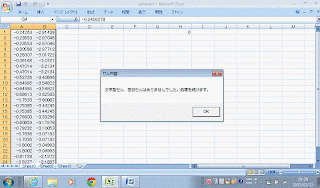
うまくいけば「文字型セル、空白セルはありませんでした。処理を続けます。」と出るので「OK」をクリックすれば、自動ランします。
-------------------------------
つまり、「文字型セル、空白セル」があれば、処理が中止され、そこから進みません。
ヒント、どこにあるかは、文字型セルはSUM(その範囲)で参照できないセルを探す。
空白セルはExcel、空白セルでググるといっぱいある。
--------------------------------
「処理が完了しました。」と出て作業完了!
このときVBAじゃなくてExcelのシートのほうに「重心動揺○○○○」というシートができてます。
○のところは処理した時間ね。(何人か計測するとどれだっけ?にならないために)
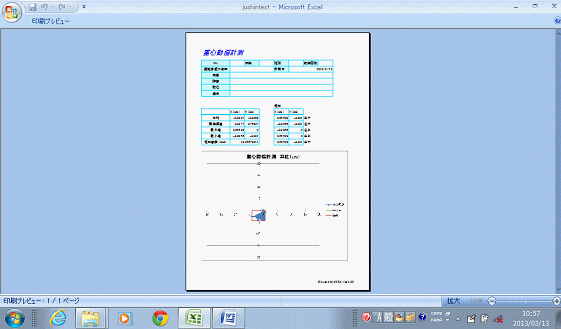 プレビューボタンで印刷画面もみられます。(ケタが多いとプレビュー出すのも大変だから作ってみた)
プレビューボタンで印刷画面もみられます。(ケタが多いとプレビュー出すのも大変だから作ってみた)2013年5月7日追記
カズオさんからのコメントで
「エクセル2002を使い、20秒のデータで計算したかったため、Range(A1:B2000)にしたのですが、空白セルなし→OK→“RangeクラスのSelectメソッドが失敗しました”とエラーメッセージが出てしまいます。」とありました。
ごめんないさい。
「7000」をイジると、以降のすべての「7000」を修正しないといけないので、そのままでやってください。
もし「7000」より多い「8000」に直すならば、その行以降のすべての「7000」を検索して「8000」に置換してください。(結構たくさんあるのでシンドいです)
今回もボリューム満点だったので、各項目の解説は次回に。




久津輪です。
返信削除さっそくのマクロありがとうございます。
丁寧な解説付きで、あまり詳しくないわたしでもできる事ができました。
ありがとうございました。
お役に立ててうれしいです。
返信削除解説に沿ってもらえば、いろいろ変更できると思います。
こんにちは。マクロの解説、参考にさせて頂きました。
返信削除エクセル2002を使い、20秒のデータで計算したかったため、Range(A1:B2000)にしたのですが、空白セルなし→OK→“RangeクラスのSelectメソッドが失敗しました”とエラーメッセージが出てしまいます。
作業シートをみてみると、NoとX値しか作成されておらず,NoにSheet0のX値が,X値にSheet0のY値が表示されているようなのですが…対処法は分かりますか?
よろしくお願いいたします。
カズオさん、こんにちは。
返信削除すいません。私のミスです。直しておきます。
「例えばコードのRange(A1:B7000)をRange(A1:B5000)に変更すれば、A1:B7000の範囲からA1:B5000の範囲に変更して処理させることができます。」としましたが、その行以降すべての「7000」を「5000」にしないと空白セルを計算させることになりストップするのだとおもいます。
せっかく直していただいたのに恐縮ですが、元の7000に直してやってみてください。
ちなみに私は1000ケタくらいでもそのままできました。
はじめまして。北海道の大学で健康科学について研究している野村弘樹というものです。
返信削除ごんさんの作業データはとてもわかりやすく、私の研究にも大いに役立たせていただいております。
しかし、1つ困った点がありまして、お助けいただきたく、ご連絡させていただきました。
その困った点なのですが、被験者の測定を終えてから、マクロを解析してみると、最初の何も乗せてない状態で、中心に重心がないようなデータが表れます。
被験者が乗った時と比較するために、中心に重心があるデータが必要なのですが、どのようにかしてデータを作ることができないでしょうか?
自分勝手なお願いで申し訳ありません。
よろしくお願いします。
お返事が遅くなり申し訳ありません。このブログはログインしないとコメントがきたことがわからないものですから。
削除さて、「何も乗せてない状態で、中心に重心がない」とのことですが、私はすでに乗った状態で計測してたので知りませんでした。
ということは、データが確実ではないということですね。うーん、困った。
Wiiからのデータは私にはどうすることもできません。
となると、何も乗せていない状態のX-Y値を基準点として、データの各値から基準点の値を足すかor引くか(基準点がプラスかマイナスかで違いますよね?)して、バイアスをかけたデータを私のマクロで処理してはどうでしょうか?
例 基準点がX=1、Y=2のとき
元データ
X Y
2 3
3 4
2 5
4 4
2 2 とすると
基準点のX=1、Y=2を引いて
バイアスしたデータ
X Y
2-1=1 3-2=1
3-1=2 4-2=2
2-1=1 5-2=3
4-1=3 4-2=2
2-1=1 2-2=0
となると思います。
Excelですべての値から同じ数を足し引きするのは、どこかのサイトで調べてくださいね。
こんなのでどうでしょう?